Hh.exe este asociat cu sistemul Microsoft HTML Help
- Hh.exe este componenta de bază a vizualizatorului Microsoft HTML Help.
- Vă permite să accesați ajutor sensibil la context din diverse aplicații și programe.

XINSTALAȚI FÂND CLIC PE DESCARCARE FIȘIER
- Descărcați Fortect și instalați-l pe computerul dvs.
- Începeți procesul de scanare al instrumentului pentru a căuta fișiere corupte care sunt sursa problemei tale.
- Faceți clic dreapta pe Începeți reparația astfel încât instrumentul ar putea porni algoritmul de reparare.
- Fortect a fost descărcat de 0 cititorii luna aceasta.
Dacă ați dat peste un fișier numit hh.exe pe computer și vă întrebați ce face, acest ghid vă poate ajuta!
Vom vorbi despre acest fișier executabil, scopul său și dacă este sigur să îl eliminați de pe computer, împreună cu pașii pentru a-l elimina dacă este necesar.
Ce este hh.exe?
Hh.exe este un fișier executabil legitim asociat cu sistemul Microsoft HTML Help. Acesta este în primul rând responsabil pentru lansarea și gestionarea fișierelor HTML Help (.chm) pe sistemele de operare Windows.
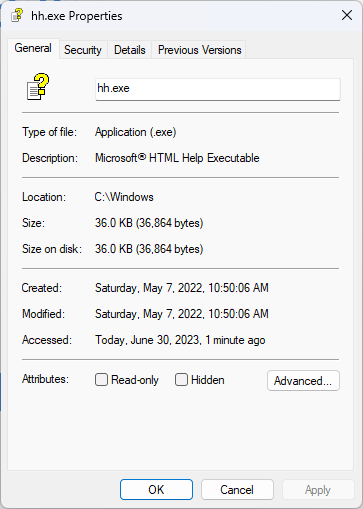
Sistemul de ajutor HTML este o platformă utilizată pentru crearea și afișarea documentației de ajutor interactive, tutoriale și ghiduri de utilizare.
Deși este un fișier de sistem esențial pentru rularea fișierelor HTML Help, nu este neobișnuit ca programele malware sau programele rău intenționate să se deghizeze cu nume de fișiere similare.
Dacă acest fișier nu este localizat în C:\Windows, ar putea fi rău intenționat. Așadar, pentru a scăpa de el, se recomandă să rulați o scanare profundă folosind a instrument antivirus sau antimalware reputat.
Ar trebui să eliminați hh.exe?
Toate procesele non-sistem, inclusiv hh.exe, pot fi oprite deoarece nu sunt importante pentru funcționarea normală a sistemului de operare.
Cu toate acestea, se recomandă să nu modificați sau să ștergeți un fișier Windows dacă nu știți totul despre el. Pentru a evita coruperea fișierelor și alte probleme de performanță, trebuie să vă asigurați că sistemul este actualizat cu cele mai recente pachete de servicii și actualizări de securitate.
hh.exe, dacă este legitim, este considerat inofensiv. Prin urmare, nu trebuie să îl ștergeți sau să îl dezactivați. Dacă întâmpinați probleme legate de sistemul HTML Help sau întâmpinați un comportament anormal cu hh.exe, îl puteți elimina de pe computer. Pentru a face acest lucru, treceți la secțiunea următoare.
Cum pot elimina hh.exe?
Înainte de a elimina procesul hh.exe, este important să luați în considerare următoarele cerințe preliminare:
- Asigurați-vă că Windows este actualizat.
- Verificați că v-ați conectat folosind contul de administrator.
- Creeaza o copie de rezervă a computerului dvs.
După ce ați terminat aceste verificări, treceți la pașii pentru a elimina procesul. Trebuie să urmați pașii menționați în aceeași ordine pentru a o finaliza.
1. Opriți procesul
- presa Ctrl + Schimb + Esc pentru a deschide Gestionarea sarciniloraplicația r.
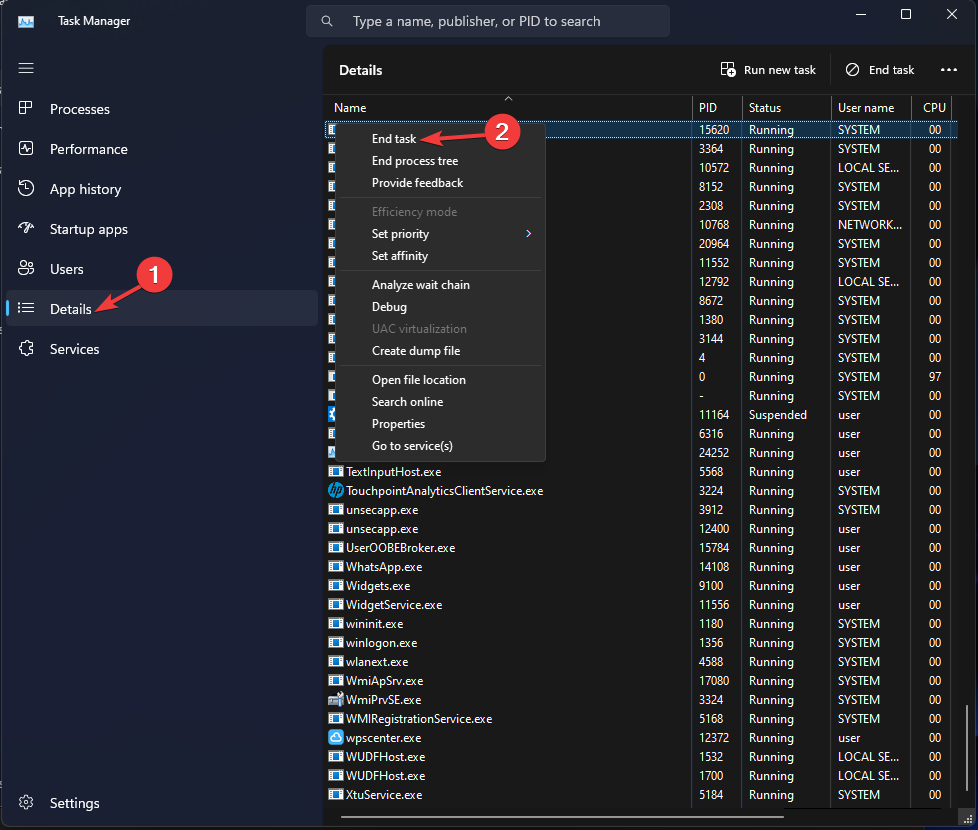
- Du-te la Detalii filă și faceți clic dreapta pe hh.exe, apoi selectați Încheiați sarcina.
- Eroare de rulare 8020: Eroare la citirea dispozitivului de comunicație [Remediere]
- Ce este Utweb.exe și cum să-și remediați erorile de sistem?
- Ce este Main.exe și cum îi remediați erorile?
- Ce este Install.res.1028.dll și ar trebui să-l ștergi?
- Rockstar Launcher nu funcționează? 8 moduri de a o repara rapid
2. Ștergeți fișierul hh.exe
- presa Windows + E pentru a deschide Explorator de fișiere fereastră.
- Navigați la această cale:
C:\Windows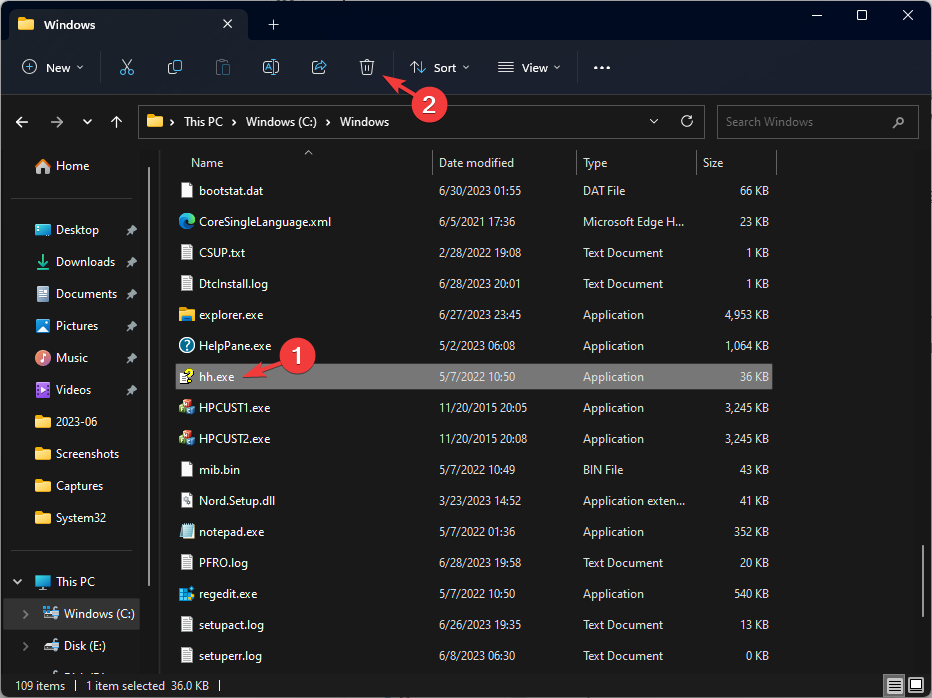
- Selectează hh.exe și faceți clic pe Șterge butonul pentru a-l elimina.
Dacă întâmpinați probleme la eliminarea fișierului, puteți intră în modul sigur si incearca din nou.
Deci, aceștia sunt pașii pe care îi puteți urma pentru a elimina fișierul hh.exe. Dacă aveți întrebări sau sugestii, nu ezitați să le menționați în secțiunea de comentarii de mai jos.
Încă mai întâmpinați probleme?
SPONSORIZAT
Dacă sugestiile de mai sus nu ți-au rezolvat problema, computerul poate întâmpina probleme mai grave cu Windows. Vă sugerăm să alegeți o soluție all-in-one, cum ar fi Fortect pentru a rezolva problemele eficient. După instalare, faceți clic pe butonul Vizualizați&Remediați butonul și apoi apăsați Începeți reparația.


